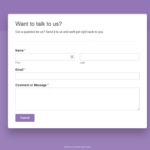PrestaShop Mağazanızı En Son Kararlı Sürüme Nasıl Kolayca Yükseltebileceğinizi Öğrenin
Uygulamanın yapısındaki büyük farklılıklar nedeniyle PrestaShop sürüm 1.6’dan (veya daha eski) 1.7’ye doğrudan yükseltme gerçekleştirilemez. Böyle bir yükseltme yapmak istiyorsanız, sadece istediğiniz sürümle yeni bir uygulama yüklemeniz ve içeriğinizi buna taşımanız gerekir.
Ancak güncel olmayan bir sürüm kullanıyorsanız ve en son kararlı sürümüne güncellemek istiyorsanız, işlem oldukça kolay olacaktır.
Öncelikle yapmanız gereken PrestaShop’un yönetici paneline yönetici olarak giriş yapmak ve yönetici panelinizin Modules > Modules & Services bölümüne gitmektir.
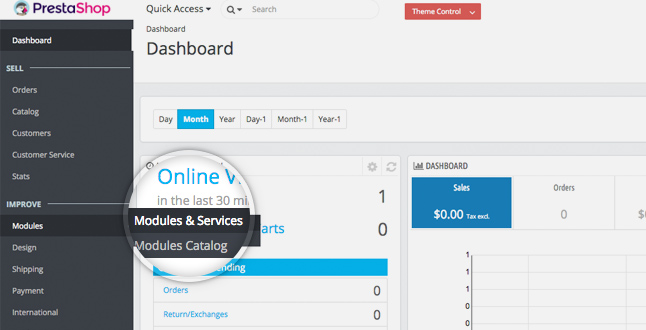 Sonra içinde Selection sekmesinden 1-Click Upgrade modülünü bulun ve “Install the module” tıklayarak modülü kurun. Modülün kurulumundan sonra tekrar oturum açmanız istenir. Yeniden giriş yaptığınızda, soldaki menüde More adında yeni bir bölümün göründüğünü fark edersiniz . İçinde 1-Click Upgrade bulacaksınız . Yeni sürüme geçirme seçeneklerini açmak için 1-Click Upgrade menüyü tıklayın.
Sonra içinde Selection sekmesinden 1-Click Upgrade modülünü bulun ve “Install the module” tıklayarak modülü kurun. Modülün kurulumundan sonra tekrar oturum açmanız istenir. Yeniden giriş yaptığınızda, soldaki menüde More adında yeni bir bölümün göründüğünü fark edersiniz . İçinde 1-Click Upgrade bulacaksınız . Yeni sürüme geçirme seçeneklerini açmak için 1-Click Upgrade menüyü tıklayın.
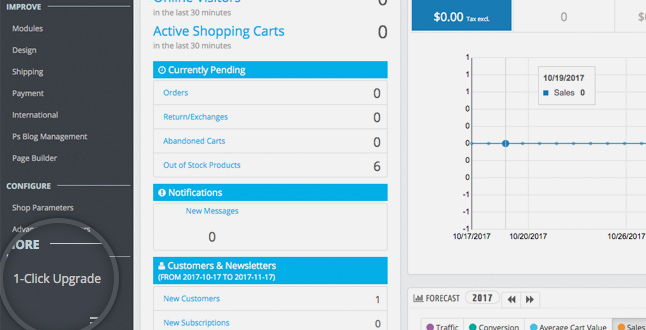 Sistem kontrolünün gerçekleştirileceği yeni bir ekrana yönlendirilirsiniz. Bu ekranda ayrıca yedekleme oluşturma seçenekleri ve güncelleme seçenekleri de bulacaksınız – bunları tercih ettiğiniz şekilde ayarladığınızdan emin olun.
Sistem kontrolünün gerçekleştirileceği yeni bir ekrana yönlendirilirsiniz. Bu ekranda ayrıca yedekleme oluşturma seçenekleri ve güncelleme seçenekleri de bulacaksınız – bunları tercih ettiğiniz şekilde ayarladığınızdan emin olun.
Web siteniz bakım modunda değilse, önbellekleme etkinse veya güncellemeye müdahale edebilecek başka bir özellik varsa, bir uyarı mesajı görünür.
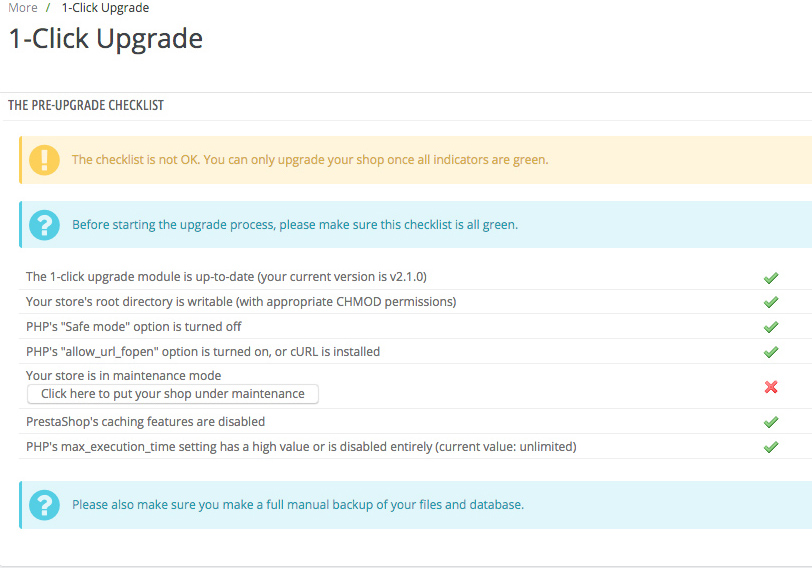 Bu uyarıları çözdüğünüzden emin olun, aksi takdirde devam edemezsiniz. Uygulama yükseltme için hazırlandıktan ve uyarı mesajları temizlendikten sonra, Upgrade PrestaShop Now! butonu aktif olacaktır.
Bu uyarıları çözdüğünüzden emin olun, aksi takdirde devam edemezsiniz. Uygulama yükseltme için hazırlandıktan ve uyarı mesajları temizlendikten sonra, Upgrade PrestaShop Now! butonu aktif olacaktır.
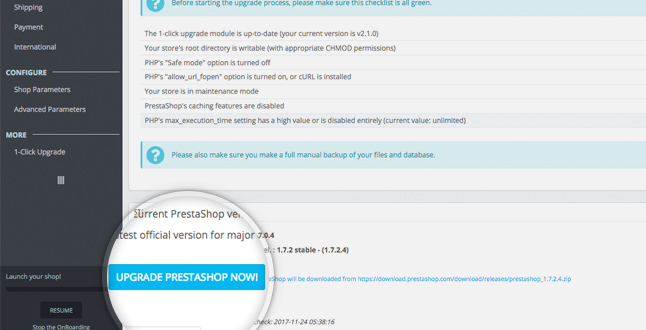 Upgrade PrestaShop Now! düğmesine basın ve uygulama yükseltilene kadar birkaç dakika bekleyin. İşlem tamamlandığında, yedekleme veya yükseltme sırasında atlanmış olabilecek dosyalar için uyarıları içeren bir Upgrade complete mesajı görmelisiniz .
Upgrade PrestaShop Now! düğmesine basın ve uygulama yükseltilene kadar birkaç dakika bekleyin. İşlem tamamlandığında, yedekleme veya yükseltme sırasında atlanmış olabilecek dosyalar için uyarıları içeren bir Upgrade complete mesajı görmelisiniz .
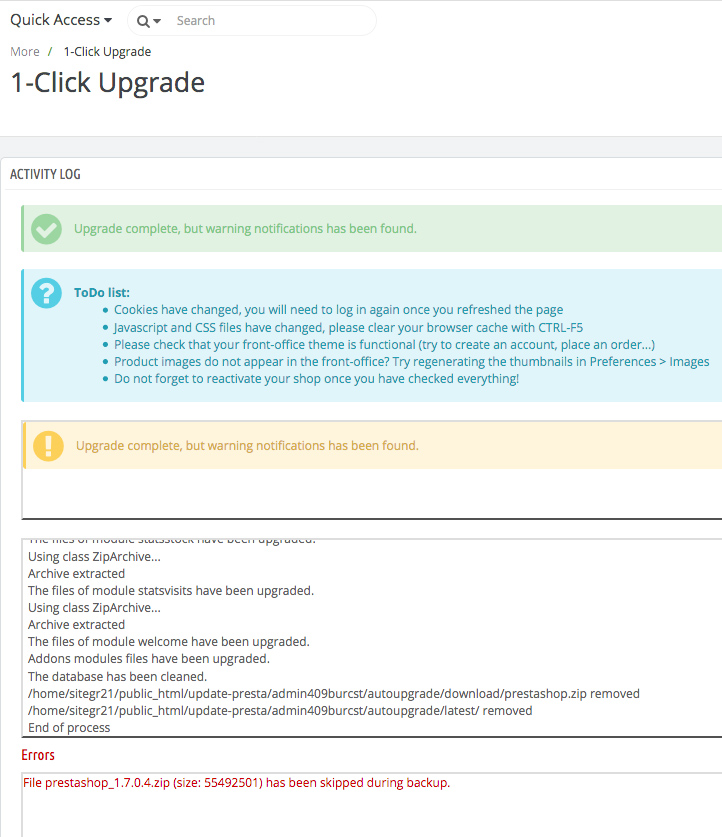 Güncelleme bittikten sonra tekrardan yönetim paneline giriş yapmanız istenecektir. Yönetim panel giriş ekranında ve yönetim panel içerisinde yüklediğiniz sürüm görünecektir.
Güncelleme bittikten sonra tekrardan yönetim paneline giriş yapmanız istenecektir. Yönetim panel giriş ekranında ve yönetim panel içerisinde yüklediğiniz sürüm görünecektir.

PrestaShop Desteği
PrestaShop desteği ile çevrimiçi mağazanızı bir üst seviyeye taşıyın!